20.1 设置项目“学习笔记”的样式
为设置样式,我们将使用Bootstrap库,这是一组工具,用于为Web应用程序设置样式。
20.1.1 应用程序django—bootstrap3
我们将使用django—bootstrap3来将Bootstrap继承到项目中。
安装django—bootstrap3:
(11_env) D:\learning_log>pip install django-bootstrap3 --ship-- Successfully installed django-bootstrap3-11.1.0
接下来,需要在settings.py的INSTALLED_APPS中添加代码:
# 第三方应用程序 'bootstrap3'
我们需要让django—bootstrap3包含jQuery,这是一个JavaScript库,让你能够使用Bootstrap模板提供一些交互式元素。在dettings.py末尾添加代码:
# django-bootstrap3的设置 BOOTSTRAP3 = { 'include_jquery':True }
这些代码让你无需手工下载jQuery并将其放在正确的地方。
20.1.2 使用Bootstrap来设置项目“学习笔记”的样式
要查看Bootstrap提供的模板,可访问http://getbootstrap.com/,单击Getting Started,再向下滚动到Examples部分,并找到Navbars in action。我们将使用模板Static top navbar,它提供了简单的顶部导航条、页面标题和用于防止页面内容的容器。
20.1.3 修改base.html
1、定义HTML头部
删除base.html的全部代码,并输入以下代码:
1 {% load bootstrap3 %} 2 3 <!DOCTYPE html> 4 <html lang ="en"> 5 <head> 6 <meta charset="utf-8"> 7 <meta http-equiv="X-UA-Compatible" content="IE=edge"> 8 <meta name="viewport" content="width",initial-scale="1"> 9 <title>Learning Log</title> 10 {% bootstrap_css %} 11 {% bootstrap_javascript %} 12 </head>
在1处,加载了django-bootstrap3中的标签集。接下来,我们将这个文件声明为使用英文(见4),其中第3行会报错,同学说可以将它删掉,说是bootstrap的模版里面已经包含了。我就删掉了。
2、定义导航栏
<body> <!-- Static navbar --> <nav class="navbar navbar-default navbar-static-top"> <div class="container"> <div class="navbar-header"> <button type="button" class="navbar-toggle collapsed" data-toggle="collapse" data-target="#navbar" aria-expanded="false" aria-controls="navbar"> </button> <a class="navbar-brand" href="{% url 'learning_logs:index' %}"> Learning Log</a> </div> <div id="navbar" class="navbar-collapse collapse"> <ul class="nav navbar-nav"> <li><a href="{% url'learning_logs:topics' %}">Topics</a></li> </ul> <ul class="nav navbar-nav navbar-right"> {% if user.is_authenticated %} <li><a>Hello,{{ user.username }}.</a></li> <li><a href="{% url 'users:logout' %}">log out</a></li> {% else %} <li><a href="{% url 'users:register' %}">register</a></li> <li><a href="{% url 'users:login' %}">log in</a></li> {% endif%} </ul> </div><!--/.nav-collapse--> </div> </nav>
3、定义页面的主要部分
<div class="container"> <div class="page-header"> {% block header %}{% endblock header%} </div> <div> {% block content %}{% endblock content%} </div> </div><!-- /container --> </body> </html>
20.1.4 使用jumbotron设置主页的样式
{% extends "learning_logs/base.html" %} {% block header %} <div class="jumbotron"> <h1> Track your learning.</h1> </div> {% endblock header %} {% block content %} <h2> <a href="{% url 'users:register' %}">Register an account</a> to make your own Learning Log,and list the topics you're learning about. </h2> <h2> Whenever you learn something new about a topic,make an entry summarizing what you've learned. </h2> {% endblock content %}
20.1.5 设置登录页面的样式
{% extends "learning_logs/base.html" %} {% load bootstrap3 %} {% block header %} <h2>Log in to your account.</h2> {% endblock header %} {% block content %} <form method="post" action="{% url 'users:login' %}" class="form"> {% csrf_token %} {% bootstrap_form form %} {% buttons %} <button name="submit" class="btn btn-primary">log in</button> {% endbuttons %} <input type="hidden" name="next" value="{% url 'learning_logs:index'%}" /> </form> {% endblock content %}
我们从这个模板中删除了{% if form.errors %}代码块,因为django-bootstrap3会自动管理表单错误。

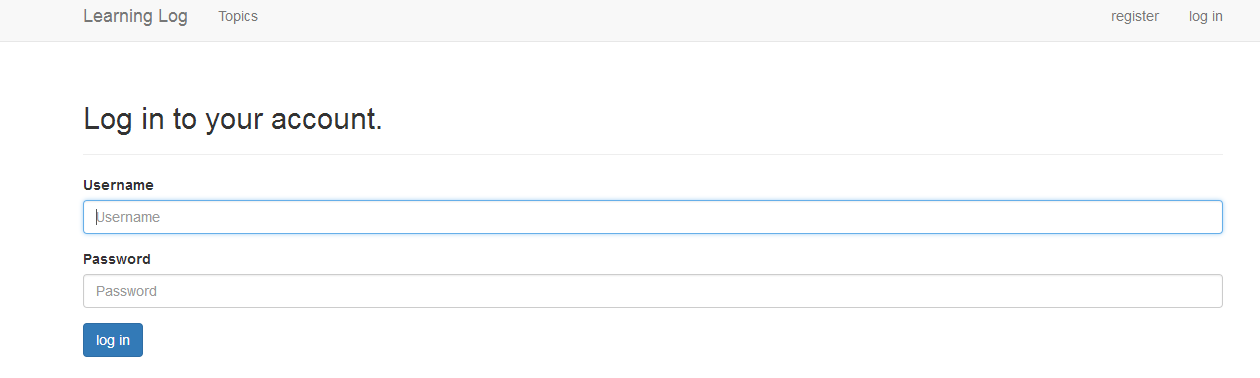
20.1.6 设置new_topic页面的样式
{% extends "learning_logs/base.html" %} {% load bootstrap3 %} {% block header %} <h2>Add a new topic:</h2> {% endblock header %} {% block content %} <form action="{% url 'learning_logs:new_topic' %}" method="post" class="form"> {% csrf_token %} {% bootstrap_form form %} {% buttons %} <button name="submit" class="btn btn-primary">add topic</button> {% endbuttons %} </form> {% endblock content %}
20.1.7 设置topics页面的样式
{% extends "learning_logs/base.html" %} {% block header %} <h1>Topics</h1> {% endblock header %} {% block content %} <ul> {% for topic in topics %} <li> <h3> <a href="{% url 'learning_logs:topic' topic.id %}">{{topic}}</a> </h3> </li> {% empty %}} <li>No topics have been added yet.</li> {% endfor %} </ul> <h3><a href="{% url 'learning_logs:new_topic' %}">Add a new topic:</a></h3> {% endblock content %}
20.1.8 设置topic页面中条目的样式
我们将使用Bootstrap面板(panel)来突出每个条目。面板是一个带预定样式的div,非常适合用于显示主题的条目:
{% extends "learning_logs/base.html" %} {% block header %} <h2>{{ topic }}</h2> {% endblock header %} {% block content %} <p>Topic:{{ topic }}</p> <p>Entries:</p> <p> <a href="{% url 'learning_logs:new_entry' topic.id %}">add new entry</a> </p> {% for entry in entries %} <div class="pannel panel_default"> <div class="panel-heading"> <h3> {{ entry.date_added||date:'M d,Y H:i' }} <small> <a href="{% url 'learning_logs:edit_entry' entry.id %}"> edit entry</a> </small> </h3> </div> <div class="panel-body"> {{ entry.text|linebreaks}} </div> </div><!--panel--> {% empty %} There are no entries for this topic yet. {% endfor %} {% endblock content %}
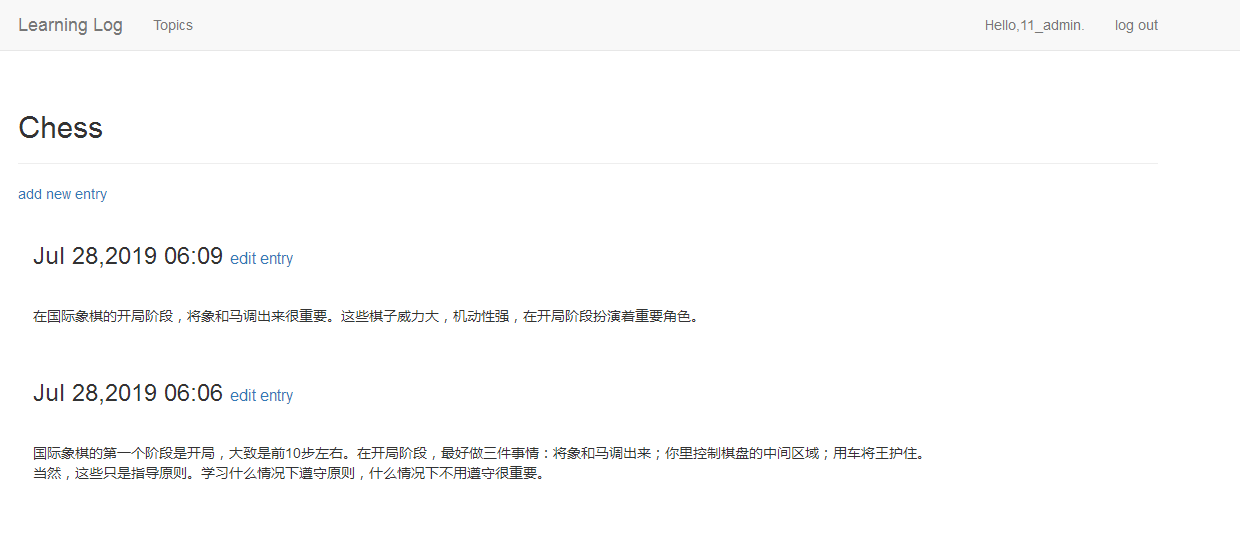
p419 动手试一试 20-1
修改new_entry页面:
{% extends "learning_logs/base.html" %} {% load bootstrap3 %} {% block header %} <h2>Add a new entry:</h2> {% endblock header %} {% block content %} <small><a href="{% url 'learning_logs:topic' topic.id %}">{{ topic }}</a> </small> <form action="{% url 'learning_logs:new_entry' topic.id %}" method="post"> {% csrf_token %} {% bootstrap_form form %} {% buttons %} <button name="submit" class="btn btn-primary">add entry</button> {% endbuttons %} </form> {% endblock content %}}
修改edit_entry页面:
{% extends "learning_logs/base.html" %} {% load bootstrap3 %} {% block header %} <h2>Edit entry:</h2> {% endblock header %} {% block content %} <small><a href="{% url 'learning_logs:topic' topic.id %}">{{ topic }}</a> </small> <form action="{% url 'learning_logs:edit_entry' entry.id %}" method="post" class="form"> {% csrf_token %} {% bootstrap_form form %} {% buttons %} <button name="submit" class="btn btn-primary">save changes</button> {% endbuttons %} </form> {% endblock content %}}
20.2 部署”学习笔记”
下面来将其部署到一台服务器,让任何有网络连接的人都能使用它。为此我们将使用Heroku,这是一个基于Web的平台,让你能够管理Web应用程序的部署。
20.2.1 建立Heroku账户
访问https://heroku.com/,单击其中的一个注册链接。注册账户是免费的。其中邮箱qq邮箱是不行的。
20.1.2 安装Hero Toolbelt
要将项目部署到Heroku的服务器并对其进行管理,需要使用Heroku Toolbelt提供的工具。要安装最新的Heroku Toolbelt版本,请访问https://toolbelt.heroku.com/,并根据你使用的操作系统按相关的说明做:使用只包含一行的终端命令,或下载并运行安装程序。
20.2.3 安装必要的包
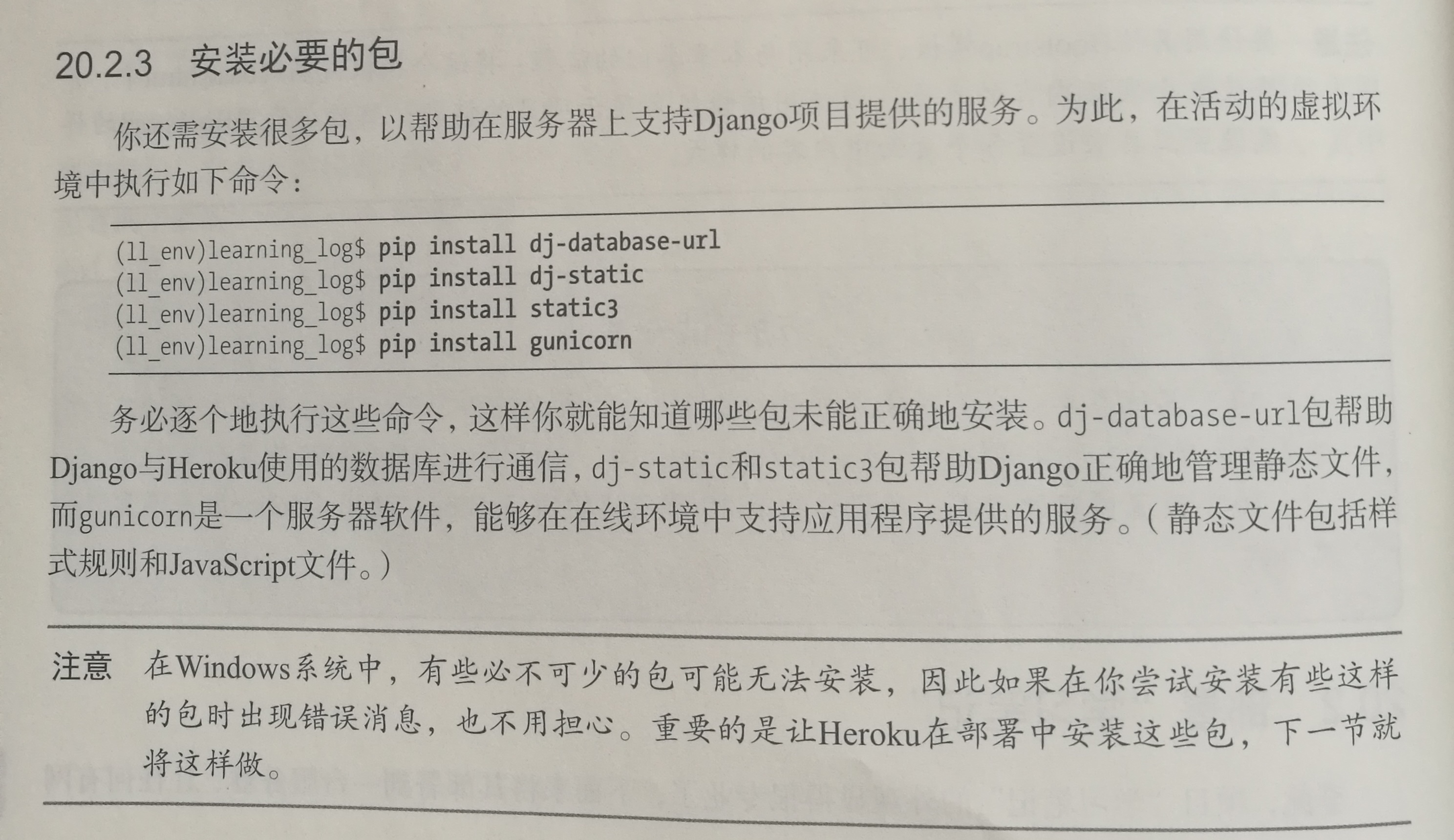
20.2.4 创建包含列表的文件requirements.txt

命令freeze让pip项目当前安装的所有包的名称都写入到文件requirements.txt中。打开文件,查看项目中安装的包及其版本(Windows可能看到的内容不全):
dj-database-url==0.5.0
dj-static==0.0.6
Django==1.11
django-bootstrap3==11.1.0
pytz==2019.1
static3==0.7.0
添加psycopg2以及刚刚没有安装成功的包(笔者的是gunicorn):
dj-database-url==0.5.0
dj-static==0.0.6
Django==1.11
django-bootstrap3==11.1.0
pytz==2019.1
static3==0.7.0
psycopg2>=2.6.1
gunicorn==19.3.0
20.2.5 指定Python版本

在manage.py所在的文件夹中新建一个名为runtime.txt的文件,并在其中输入如下内容:
python-3.6.8
20.2.6 为部署到Heroku而修改settings.py
# Heroku设置
# 获取当前的工作目录
cwd = os.getcwd()
if cwd == '/app' or cwd[:4] == '/tmp':
import dj_database_url
DATABASES = {
'default':dj_database_url.config(default='postgres://localhost')
}
# 让request.is_secure()承认X-Forwarded-Proto头
SECURE_PROXY_SSL_HEADER = ('HTTP_X_FORWARDED_PROTO','https')
# 支持所有的主机头
ALLOWED_HOSTS = ['*']
# 静态资产配置
BASE_DIR = os.path.dirname(os.path.abspath(_file_))
STATIC_ROOT = 'staticfiles'
STATICFILES_DIRS = (
os.path.join(BASE_DIR,'static'),
)
20.2.7 创建启动进程的Procfile
创建Rrocfile,不指定文件扩展名,并保存到manage.py所在的目录中,内容如下:
web: gunicorn learning_log.wsgi --log-file -
20.2.8 为部署带Heroku而修改wsgi.py
import os
from django.core.wsgi import get_wsgi_application
from dj_static import Cling
os.environ.setdefault("DJANGO_SETTINGS_MODULE", "learning_log.settings")
application = Cling(get_wsgi_application())
20.2.9 创建用于存储静态文件的目录
在文件夹learning_log中,有一个名称也为learning_log的子文件夹。在这个文件夹中,新建一个名为static的文件夹。我们还需要在这个文件夹中创建一个占位文件,因为项目被推送到Heroku时,它将不包含原来为空的文件夹。在目录static/中创建一个名为placeholder.txt的文件:
The file ensures that learning_log/static/ will be added to the project.
Django will collect static files and place them in learning_log/static/.
20.2.10 在本地使用gunicorn服务器
gunicorn不能在Windows系统上运行,跳过这一步。
20.2.11 使用Git跟踪项目文件
1、安装Git

2、配置Git


3、忽略文件
在manage.py所在的文件夹中创建一个名为.gitignore的文件,不包含扩展名。
11_env/
_pycache_/
*.sqlite3
4、提交项目




20.2.12 推送到Heroku
--ship--
对不起,由于我没有成功注册heroku所以下面的就只是看书,没有实践了。。。。。